Just In
- 1 hr ago

- 2 hrs ago

- 2 hrs ago

- 3 hrs ago

Don't Miss
- News
 आप नेता आतिशी का दावा- भाजपा चंद वोटों के लिए अरविंद केजरीवाल की बीमारी का मजाक बना रही, राजनीति कर रही है
आप नेता आतिशी का दावा- भाजपा चंद वोटों के लिए अरविंद केजरीवाल की बीमारी का मजाक बना रही, राजनीति कर रही है - Movies
 VIDEO: कैटरीना कैफ ने मिसेज खान बनने का मौका दिया, सलमान खान ने भरी महफिल में उड़ाई खिल्ली
VIDEO: कैटरीना कैफ ने मिसेज खान बनने का मौका दिया, सलमान खान ने भरी महफिल में उड़ाई खिल्ली - Lifestyle
 Blackheads Removal Tips: नहीं निकल रहे हैं ठुड्डी पर धंसे हुए ब्लैकहेड्स? 5 मिनट में ये नुस्खें करेंगे काम
Blackheads Removal Tips: नहीं निकल रहे हैं ठुड्डी पर धंसे हुए ब्लैकहेड्स? 5 मिनट में ये नुस्खें करेंगे काम - Travel
 हनुमान जयंती : वो जगहें जहां मिलते हैं हनुमान जी के पैरों के निशान
हनुमान जयंती : वो जगहें जहां मिलते हैं हनुमान जी के पैरों के निशान - Finance
 Employee Count: देश की टॉप IT कंपनियों में कम हो गए 63,759 कर्मचारी, जानें किस कंपनी में कितने लोग हुए कम
Employee Count: देश की टॉप IT कंपनियों में कम हो गए 63,759 कर्मचारी, जानें किस कंपनी में कितने लोग हुए कम - Automobiles
 3 करोड़ की कार में वोट डालने पहुंचे साउथ सिनेमा के दिग्गज स्टार Dhanush, फैंस ने किया स्वागत
3 करोड़ की कार में वोट डालने पहुंचे साउथ सिनेमा के दिग्गज स्टार Dhanush, फैंस ने किया स्वागत - Education
 ग्राफिक डिजाइन कोर्स
ग्राफिक डिजाइन कोर्स - Sports
 Japan Open 2023: सेमीफाइनल में पहुंचे लक्ष्य सेन, एचएस प्रणय की विक्टर एक्सेलसन से भिड़ंत आज
Japan Open 2023: सेमीफाइनल में पहुंचे लक्ष्य सेन, एचएस प्रणय की विक्टर एक्सेलसन से भिड़ंत आज
पीसी में कैसे प्रयोग करे चैटिंग के लिए वॉट एप्प मैसेंजर
वॉट्स एप्प का नाम तो आप सभी ने सुना होगा, वॉट्स एप्प की मदद से आप अपने दोस्तों के साथ जी भरकर चैटिंग कर सकते हैं लेकिन मोबाइल में चैटिंग करने के दौरान छोटी स्क्रीन में टाइप करना थोड़ा मुश्किल काम है। वैसे तो वॉट एप्प को सिर्फ मोबाइल में ही प्रयोग किया जा सकता है।
लेकिन हम आपको एक ऐसी ट्रिक बताएंगे जिसकी मदद से वॉट्स एप्प को आप चाहें तो अपने कंप्यूटर या फिर लैपटॉप में भी प्रयोग कर सकते हैं। वैसे हम आपको बता दें गूगल प्ले में वॉट्स एप्प को आप ब्लैकबेरी, विंडो फोन और एंड्रायड फोन में डाउनलोड कर सकते हैं।
ब्लूस्टेक एप्प प्लेयर पीसी में डाउनलोड करने के लिए क्लिक करें
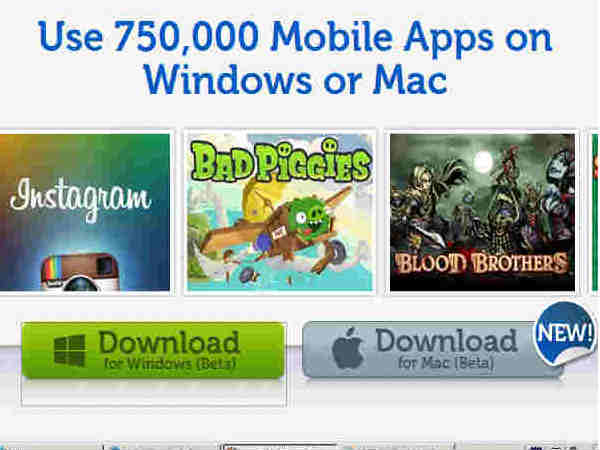
विंडो और मैक में से कोइ भी एक ऑप्शन चुनें
ब्लूस्टेक एप्प प्लेयर इंस्टॉल करने के लिए साइट में जाकर अगर आप विंडो में प्लेयर इंस्टॉल करना चाहते हैं तो विंडो ऑप्शन चुनें और अगर आप मैकबुक में एप्प प्लेयर इंस्टॉल करना चाहते हैं तो मैकबुक ऑप्शन चूनें।
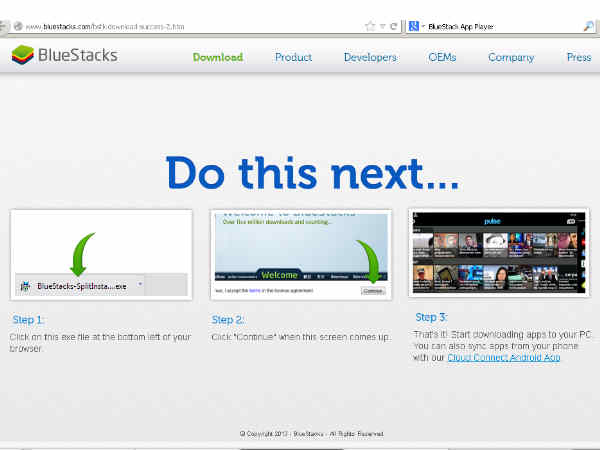
पीसी में वॉट्स एप्प को प्रयोग करने के लिए सबसे पहले
सबसे पहले अपने पीसी में ब्लू स्टेक एप्प प्लेयर (BlueStack App Player) डाउनलोड कर लें जिसमें आप सभी तरह की एंड्रायड एप्लीकेशन और गेम प्ले कर सकते हैं।
प्लेयर को डाउनलोड करने के बाद उसकी ईएक्स फाइल को अपने पीसी में रन करा दें फाइल रन होने के बाद ब्लूस्टेक होम पेज ओपेन हो जाएगा।
ब्लूस्टेक एप्लीकेशन इंस्टॉल करने के बाद होम पेज में सर्च बार में जाकर वाट्स एप्प सर्च करें और उसे इंस्टॉल करें और अपने दोस्तों के साथ चैट करें।
-
54,999
-
36,599
-
39,999
-
38,990
-
1,29,900
-
79,990
-
38,900
-
18,999
-
19,300
-
69,999
-
79,900
-
1,09,999
-
1,19,900
-
21,999
-
1,29,900
-
12,999
-
44,999
-
15,999
-
7,332
-
17,091
-
29,999
-
7,999
-
8,999
-
45,835
-
77,935
-
48,030
-
29,616
-
57,999
-
12,670
-
79,470












































